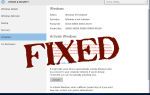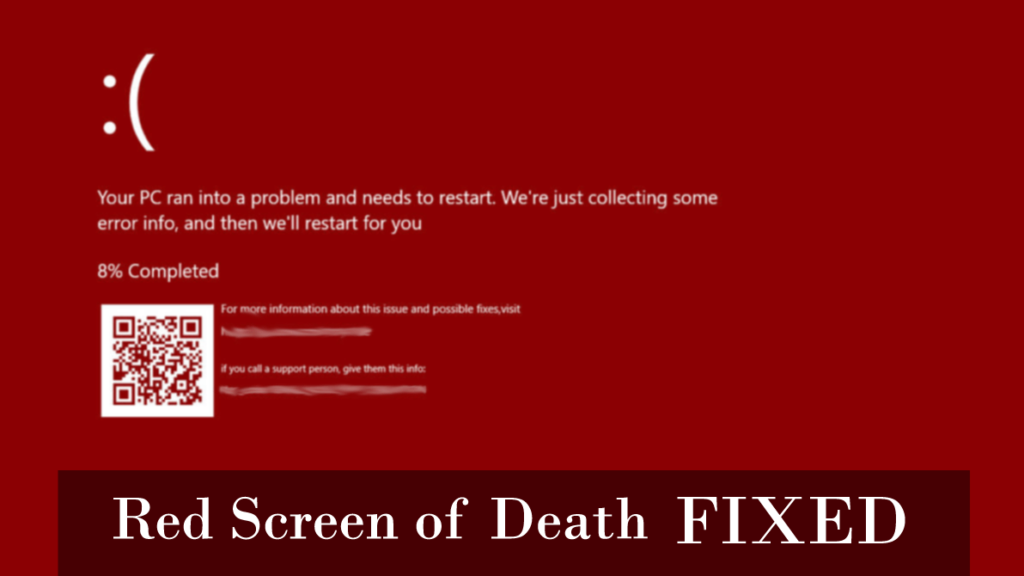
Chyba każdy użytkownik systemu Windows zna niebieski ekran śmierci błąd, ale czy słyszałeś o Błąd czerwonego ekranu śmierci (RSOD) w systemie Windows.
Cóż, po uruchomieniu systemu Windows 10 niektórzy użytkownicy napotkali Czerwony ekran błędu śmierci i znalazłem informacje na ten temat. Czerwony ekran śmierci jest ogólnie związany z iPhone 6, iPhone 5S lub inny smartfon, ale teraz Komputery / laptopy z systemem Windows 10 wyświetla również błąd czerwonego ekranu.
A kiedy pojawi się czerwony ekran Windows 10, nie możesz nic zrobić i musisz ręcznie ponownie uruchomić komputer / laptop. System Windows 10 zaczyna się zawieszać bez wyświetlania błędu.
Tak jak czarny ekran śmierci i niebieski ekran błędu śmierci, czerwony ekran systemu Windows 10 jest kolejnym śmiertelnym błędem i może całkowicie uszkodzić system.
I można spotkać podczas grania w gry, wpisywania haseł logowania, oglądania filmów, uruchamiania systemu, aktualizowania systemu Windows 10, podczas uruchamiania, albo kiedy nic nie robisz
Dzisiaj w tym artykule jestem tutaj, aby ci pomóc. Sprawdź pełne informacje co powoduje czerwony ekran błędu śmierci i jak naprawić czerwony ekran śmierci Windows 10 błąd.
Co powoduje czerwony ekran śmierci Windows 10?
Często czerwony ekran systemu Windows 10 jest spowodowany przez błąd sprzętowy, szczególnie jeśli przetaktujesz swój komputer / laptop z systemem Windows.
Mimo to czasami przyczyną jest również czerwony ekran śmierci nieaktualne lub niezgodne sterowniki lub problemy z BIOS-em. Również z powodu problemów ze sterownikami graficznymi i pasujących aplikacji instalujących nieprawidłowe pliki. Czasami może również wystąpić konflikt oprogramowania Błąd uruchamiania czerwonego ekranu systemu Windows 10.
Zaleca się również sprawdzenie kable monitorujące czy są prawidłowo podłączone lub czy są uszkodzone.
Teraz wypróbuj poprawki jeden po drugim, aby się ich pozbyć czerwony ekran błędu śmierci.
Jak naprawić czerwony ekran w systemie Windows 10?
# Poprawka 1 — Zaloguj się Wyeliminuj programy powodujące czerwony ekran Windows 10
Jak powiedziałem powyżej, z powodu niektórych aplikacji użytkownicy otrzymują również czerwony ekran błędu śmierci. A jeśli masz świeżo zainstalowaną aplikację i zaczynasz otrzymywać błąd RSoD w systemie Windows 10, odinstaluj ją.
Aby to zrobić, wykonaj następujące czynności:
- Iść do Okno ustawień komputera > i w sekcji Zaawansowane uruchamianie > kliknij Zrestartuj teraz
- Teraz wchodzisz Tryb bezpieczeństwa
- Od weryfikacja w trybie awaryjnym która aplikacja powoduje problem z czerwonym ekranem
- Następnie przejdź do Panel sterowania> Programy> odinstaluj program
W ten sposób problematyczna aplikacja zostaje odinstalowana.
Mimo to w raporcie stwierdzono odinstalowanie oprogramowanie softOSD.exe naprawić czerwony ekran Błąd systemu Windows 10. Sprawdź, czy masz zainstalowany softOSD następnie odinstaluj go z komputera / laptopa z systemem Windows 10.
Postępuj zgodnie z instrukcjami, aby go odinstalować:
- Kliknij na Przycisk Start i wybierz Ustawienia.

- Kliknij System.
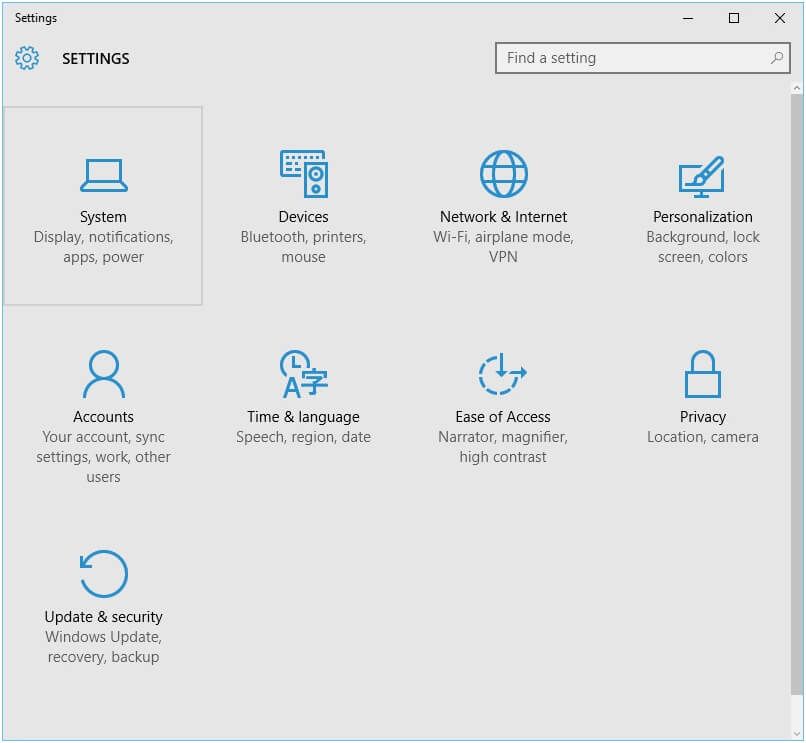
- Wybierz Aplikacje cechy w lewym okienku.
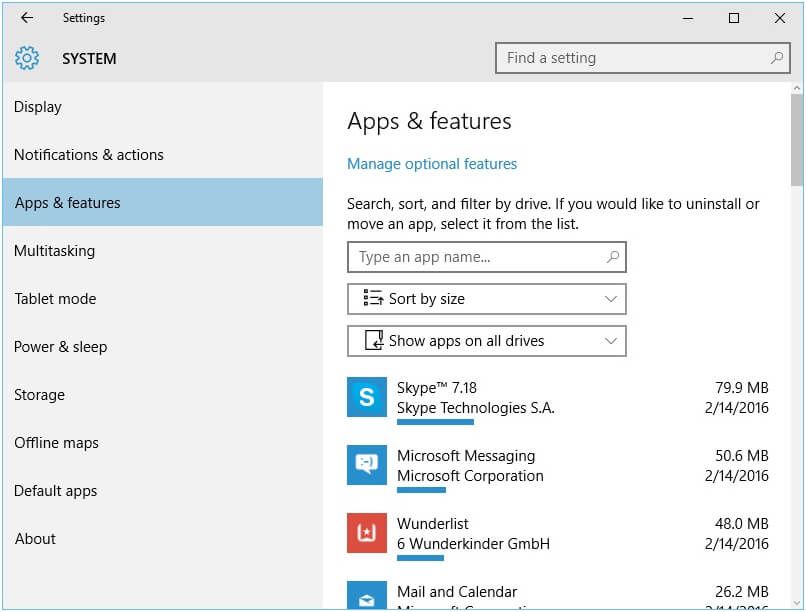
- I znajdź softOSD > kliknij na nim> kliknij Odinstaluj przycisk.
Jeśli pojawi się komunikat do usuń sds64a.sys, pomiń to po prostu
Ponadto możesz również zastosować alternatywną metodę odinstalowania
- w Szukaj, pasek rodzaj Panel sterowania i wybierz Panel sterowania z listy.
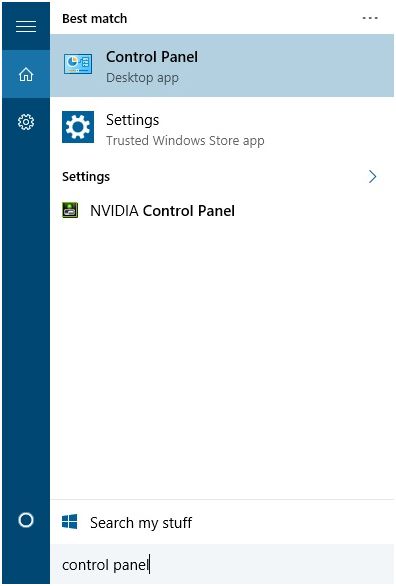
- Wybierz Odinstaluj program.
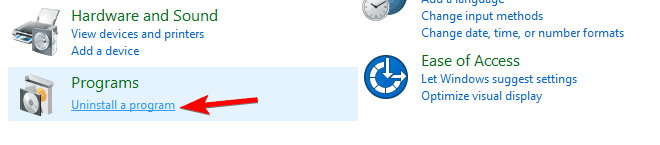
- Otrzymasz listę zainstalowanych programów. Odnaleźć softOSD i kliknij dwukrotnie.
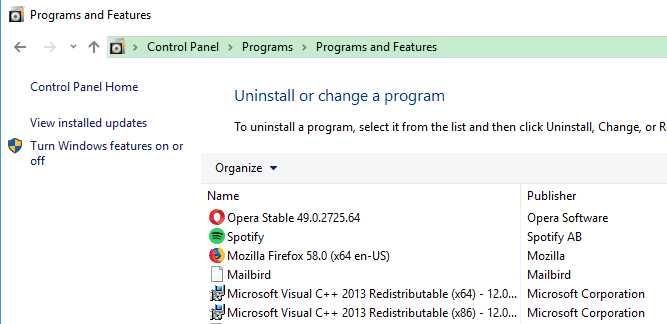
Może pojawić się komunikat „usuń sds64a.sys”, pomiń ten krok.
W ten sposób softOSD oprogramowanie jest odinstalowane, ale ręczne odinstalowanie programu nie spowoduje jego całkowitego usunięcia. Niektóre ślady pozostały w systemie, co może powodować problemy w przyszłości.
Więc tutaj zasugerowano pójście po stronę trzecią Program dezinstalacyjny, aby całkowicie usunąć dowolną aplikację bez usuwania niepotrzebnych plików.
Pobierz Revo Uninstaller, aby całkowicie usunąć dowolny program
# Poprawka 2 — Usuń ustawienia podkręcania
Przetaktowywanie oznacza modyfikację sprzętowa częstotliwość zegara, mnożnik lub napięcie w ten sposób uzyskać najlepszą wydajność ze swojego sprzętu. Użytkownicy często CPU lub GPU systemu przetaktowywania. Wraz ze zwiększoną wydajnością może również zwiększyć ciepło wytwarzane przez CPU lub GPU. Z powodu przegrzania procesor lub GPU komputera mogą stać się niestabilne, a czasem mogą trwale uszkodzić sprzęt.
Oczywiste jest więc, że podkręcanie nie jest przeznaczone dla podstawowych użytkowników, ponieważ może zaszkodzić całemu systemowi. Jeśli cierpisz na czerwony ekran błędu śmierci w systemie Windows 10 to jest zalecane usuń wszelkie ustawienia podkręcania tak szybko, jak to możliwe.
# Poprawka 3 — Spróbuj zaktualizować BIOS / UEFI systemu
Przestarzały system BIOS / UEFI może wygenerować błąd czerwonego ekranu systemu Windows 10, dlatego zaleca się jak najszybszą aktualizację systemu BIOS / UEFI w celu naprawy.
Jak zaktualizować BIOS / UEFI?
Aktualizacja BIOS / UEFI nie jest łatwym zadaniem; szczególnie dla podstawowych użytkowników aktualizacja BIOS-u jest naprawdę tufa. Ponieważ mały błąd może spowodować trwałe uszkodzenie komputera. Przede wszystkim musisz odwiedzić stronę producenta płyty głównej i pobrać najnowszą wersję BIOS / UEFI. Większość producentów płyt głównych ma przewodnik na temat aktualizacji systemu BIOS na swojej stronie internetowej, więc przeczytaj uważnie podane kroki.
# Poprawka 4 — Zmień plik Settings.ini
Wielu użytkowników zgłosiło, że pojawia się czerwony ekran z powodu Battlefield: Bad Company 2, a aby rozwiązać ten problem, musisz zmienić grę settings.ini plik. Zastosuj poniższą instrukcję, aby to zrobić,
Krok 1: otwarty Dokumenty> folder BFBC2, i znajdź settings.ini plik.
Krok 2: Znajdź następujący wiersz:
- DxVersion = auto
i zmień na: - DxVersion = 9
- DxVersion = auto
Krok 3: Zapisz wszystkie modyfikacje i spróbuj ponownie uruchomić grę.
# Poprawka 5 — Zainstaluj domyślny sterownik karty graficznej Zaktualizuj je
To działające rozwiązanie pomogło wielu użytkownikom naprawić błąd systemu Windows 10 na czerwonym ekranie. Powrót do domyślnego sterownika karty graficznej w laptopach HP rozwiązuje problem z czerwonym ekranem systemu Windows 10.
Ponadto stwierdzono, że powrót do domyślnego sterownika karty graficznej działa również dla innych użytkowników. Warto więc spróbować.
Postępuj zgodnie z instrukcjami, aby przywrócić ustawienia domyślne:
- Idź do Pasek wyszukiwania > typ Menadżer urządzeń > iz listy wyników wybierz Menadżer urządzeń

- Teraz zlokalizuj Karty graficzne sekcja> rozwiń go. I w Karty graficzne kliknij prawym przyciskiem myszy urządzenie> z listy wybierz Odinstaluj.
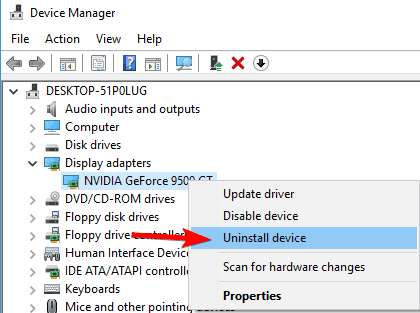
- Sprawdź do Usuń oprogramowanie sterownika dla tego urządzenia > kliknij Odinstaluj.
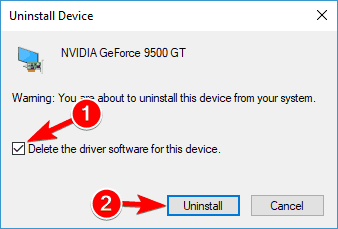
- I jak obecny sterownik został usunięty > uruchom ponownie komputer
Ponadto zaleca się również aktualizację sterowników karty graficznej.
Aby zaktualizować sterowniki karty graficznej, przejdź do na stronie producenta lub na oficjalnej stronie Microsoft i pobierz najnowszy sterownik karty graficznej.
Pobierz Driver Booster, aby automatycznie zaktualizować sterowniki.
Rozwiązanie automatyczne: narzędzie do naprawy systemu Windows
Jeśli powyższe rozwiązania nie będą działać, spróbuj Narzędzie do naprawy systemu Windows jest to w stanie rozwiązać różne problemy i błędy systemu Windows. Dzięki temu możesz naprawić inne problemy z komputerem, takie jak awaria sprzętu, wirus / złośliwe oprogramowanie, uszkodzenie plików systemu Windows, uszkodzenie rejestru itp. Pomaga również zoptymalizować wydajność komputera z systemem Windows i zapewnić, że komputer jest wolny od błędów. Jest to łatwy w użyciu wszystko, co musisz zrobić, to zainstalować i nacisnąć przycisk skanowania, to automatycznie naprawi wszystkie problemy i błędy.
Pobierz narzędzie do naprawy systemu Windows Reimage, aby naprawić różne błędy komputera zagadnienia
Wniosek:
W przeciwieństwie do niebieskiego ekranu błędu śmierci czerwony ekran błędu śmierci nie jest tak powszechny, z czym spotykają się użytkownicy w bardzo rzadkich przypadkach.
Ale jeśli napotkasz błąd Windows 10 na czerwonym ekranie, wypróbuj poprawki podane w tym artykule.
Mam nadzieję, że podane rozwiązania zadziałają, aby naprawić błąd czerwonego ekranu na śmierć w systemie Windows 10.
Wypróbuj je jeden po drugim, aby się ich pozbyć czerwony ekran śmierci Windows 10 i spraw, aby Twój komputer był wolny od błędów.
Jeśli masz zapytanie lub pytanie, udostępnij je nam. Możesz skontaktować się z nami przez http://ask.pcerror-fix.com.

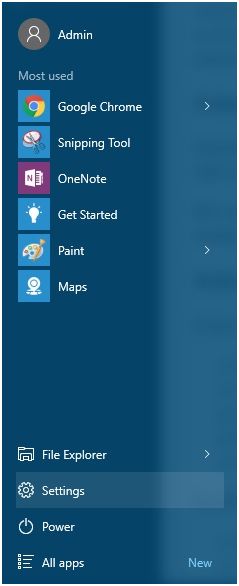
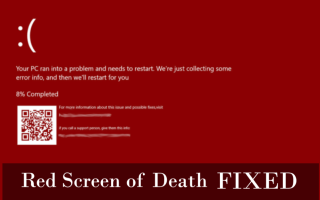

![[NAPRAWIONO] Brakujące lub uszkodzone pliki systemowe w systemie Windows 10](https://pogotowie-komputerowe.org.pl/wp-content/cache/thumb/32/4980cb717fae732_150x95.png)
![[Rozwiązany] Jak naprawić błąd 0xc004d307, aby zmaksymalizować dozwolone ponowne uzbrojenie?](https://pogotowie-komputerowe.org.pl/wp-content/cache/thumb/5a/8f042154ace765a_150x95.jpg)